C++ Builder 6 整合開發環境
阿新 • • 發佈:2018-11-27
下面簡單介紹一下軟體的佈局和相關情況說明:
1、主視窗

上圖便是軟體的主視窗,主視窗位於最上方,包括主選單、工具欄的加速按鈕以及元件選項板。工具欄位於主選單下方的左側,有兩排,常用的有第二排左側的“View Unit”、“ViewForm”和“Toggle Form/Unit”。其中“View Unit”用於檢視工程中的Cpp 等原始檔,快捷鍵為Ctrl+F12;“View Form”用於檢視工程中的窗體,快捷鍵為Shift+F12;“Toggle Form/Unit”用於切換當前編輯的窗體和它對應的原始檔,快捷鍵為F12,在程式設計過程中使用最多。工具欄中的“Run”、“Pause”等按鈕用於程式的除錯。Run 的快捷鍵為F9。主選單中包含著各種命令操作。
2、物件樹檢視器
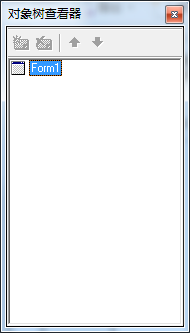
這就是物件樹,在窗體中元件比較多時,或者在窗體中不易用滑鼠選中所新增的元件時,列表樹就變 物件列表樹中列出了窗體中新增的各個元件,以結構樹的形式清晰的表示出各個元件之間的關係。如果一個容器中也有其它元件,那麼容器中的元件將以子節點的形式顯示在列表中。
3、物件檢視器
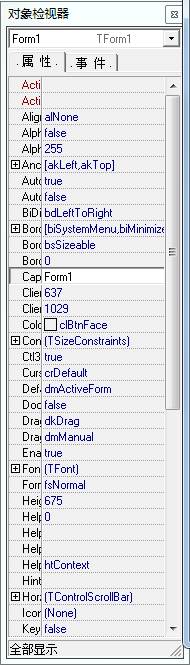
屬性檢查器上部是一個下拉選單,從下拉選單中可以選擇窗體中的各個元件。下部是屬性和事件兩個選項卡。在事件選項卡中,左側為元件可以響應的事件型別,滑鼠點選右側可以為對應的事件選擇響應函式,如果程式中沒有定義合適的函式,那麼雙擊右側的空白就會自動建立響應函式。
